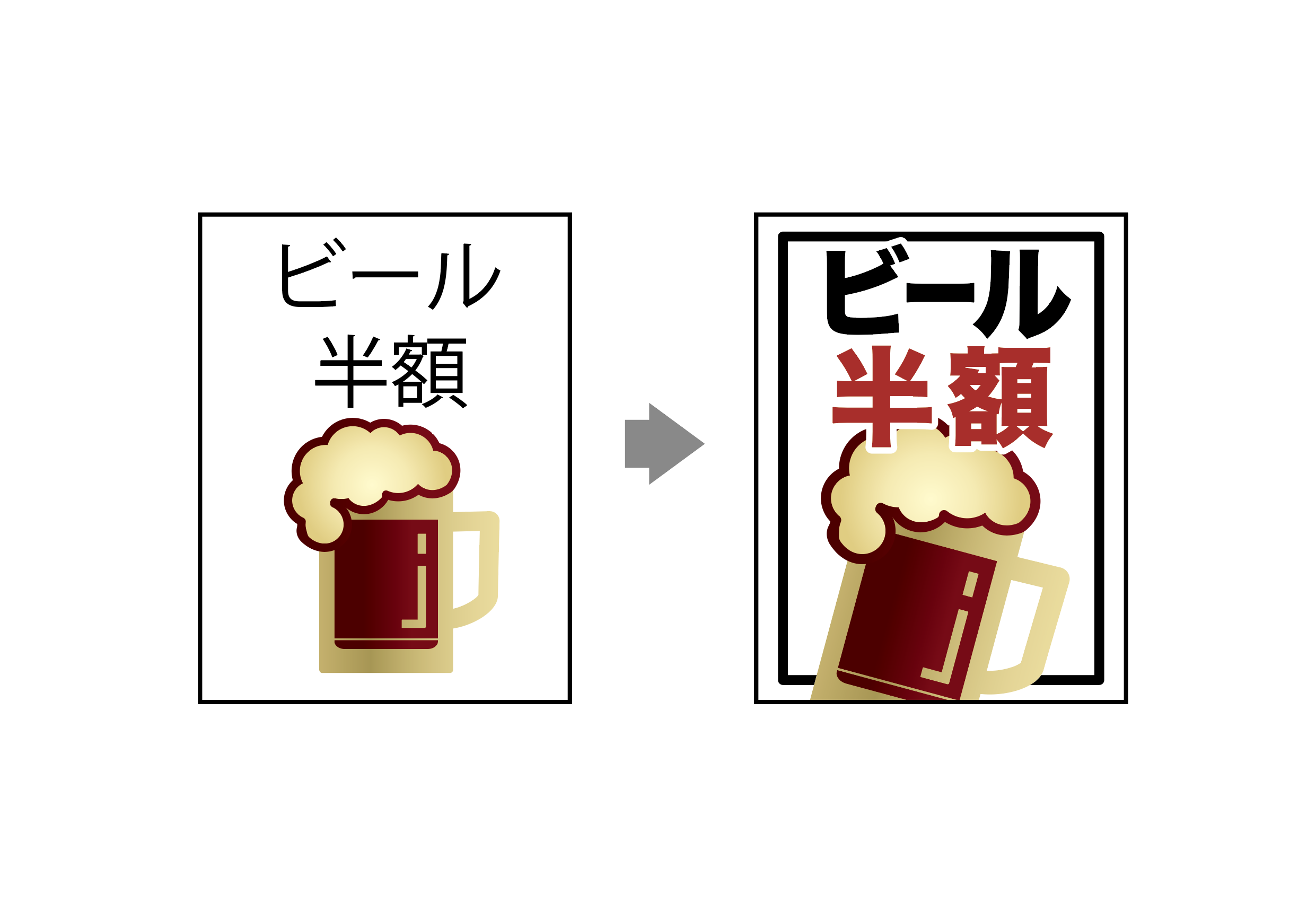(2021年2月19日更新)
今時はデザイナーでなくても
グラフィックソフトを使って
デザインをする人が増えました。
いわゆる素人でも
Adobe Illustrator(アドビ イラストレーター)
というソフトを使う人
けっこういます。
お店をやっている人が
自らPOPを作ったり
会社内で使うPOPなどを作ったりなど。
Illustratorというソフトは
事務系のソフトだと
できない細かいところが
できたりします。
でも、コツを知らないと
微妙な仕上がりに
なってしまうことも。
私はグラフィックデザインの仕事で
何十年もIllustratorを
使ってきているので
今日はプロとしての経験から
私が思うIllustratorで
POPを作るコツなんかを
記事にしてみたいと思います。
まずは
ビール半額をPOPで告知
したいとします。
今回はイラストは在り物を使います。
(私は仕事なのでイラストも描きますが
無料のダウンロードサイトなどで
それなりにいいものが見つかったりします)
こちらのPOPを見てください。

このPOPは必要な要素は入ってますが
気になるところがたくさんあります。
事務系のソフトで作る場合などは
機能の制限があるので仕方ないのですが
今回は
Illustratorを使ってできる範囲のことを
記事にしていきます。
入ってる要素
- 「ビール半額」という文字
- ビールのイラスト
これはそのままで
プロっぽく変更していきましょう。
メインになる(イラスト)を大きく配置

まずはイラストを大きく配置しましょう。
端っこは、はみ出してもOK。
特にこればビールなので
迫力があった方がいいでしょう。
一番言いたいことを大きな太い文字で
 何となく素人っぽく見えるPOPって
何となく素人っぽく見えるPOPって文字が小さかったり細かったりが
多いです。
まずは文字を大きくして
思い切って太いフォントにしましょう。
フォントが無い場合もあると思いますが
線の設定で文字を太らせるといいでしょう。
「ビール」は文字と文字の間が
空いているので
この場合は詰めるといいです。
ハイフンも少し短くしましょう。
イラストと重なってもいいので
重なっているところの文字が
読みにくくならないように
白いフチをつけます。
ワクを付けて全体を引き締める

太めのワクを付けて全体を引き締めましょう。
でもワクはあくまでも脇役です。
文字とイラスト がワクの上に
乗ってる感じに仕上げます。
枠の中に入れ込んでしまうと
こじんまりし易いので
ビールのPOPなどの場合は
迫力を重視しましょう。
一番言いたいことは目立つ色で
ここはわかり易いところですが
半額の文字を赤に変換します。
一番目立たせたいところを
目立たせるためですが
逆に他のところには
あまり色は使わないように
した方が赤が生きます。

一ヶ所だけ斜めに
ビールのイラストを
ちょっと斜めにします。
縦と横ばかりの要素で
少し物足りないので
こうして動きを出します。
並べるとこんな感じ
並べるとこんな感じです。
けっこう違うのでは

デザインは好みも在りますが
POPの場合は
まずは言いたいことが
遠くでぼーっと見てても
目に飛び込んでくるかが大切。
さらに要素をプラスもできますが
もしPOPを作るなら
まずは
このような感じで
作ってみてはどうでしょうか。